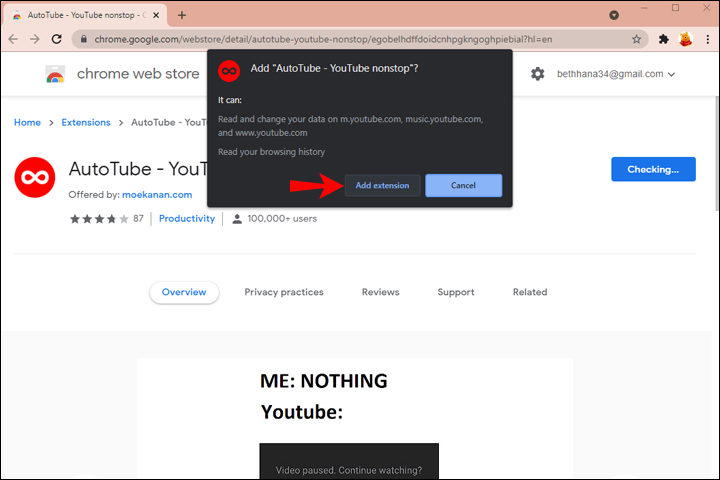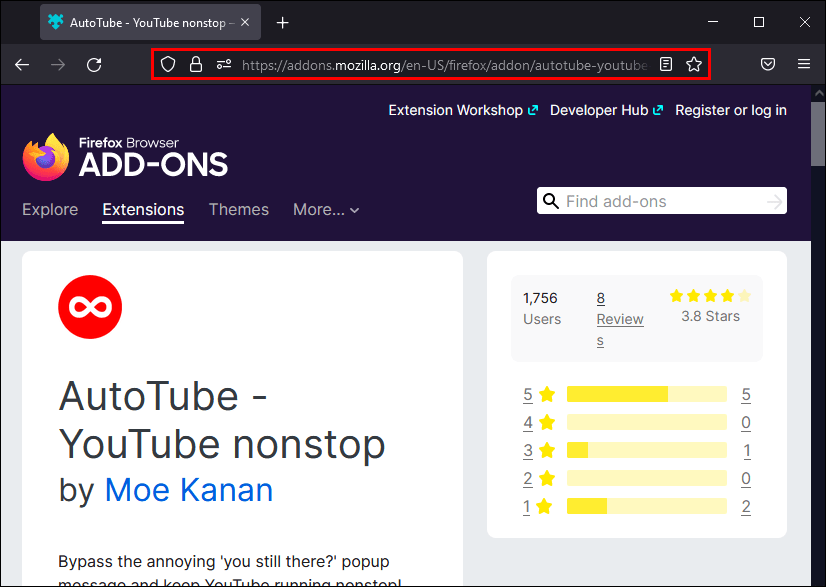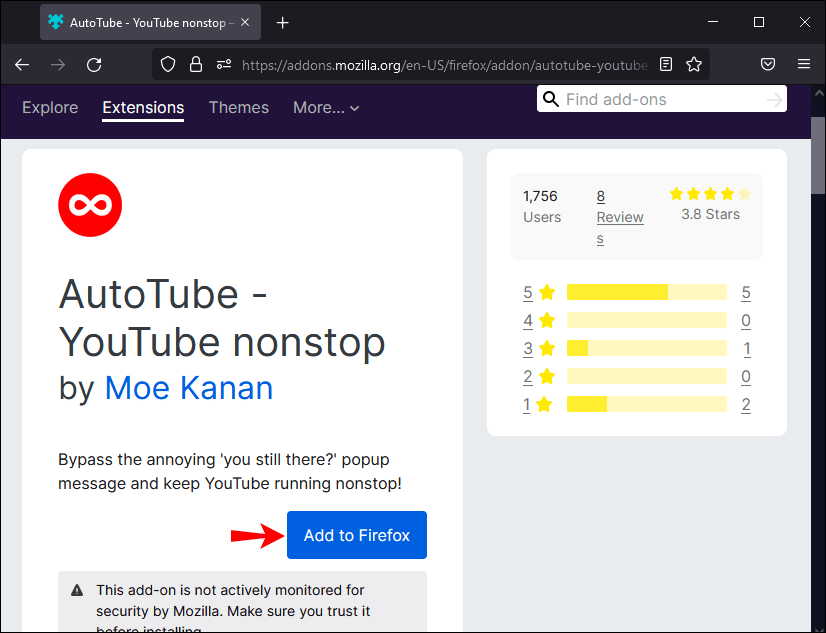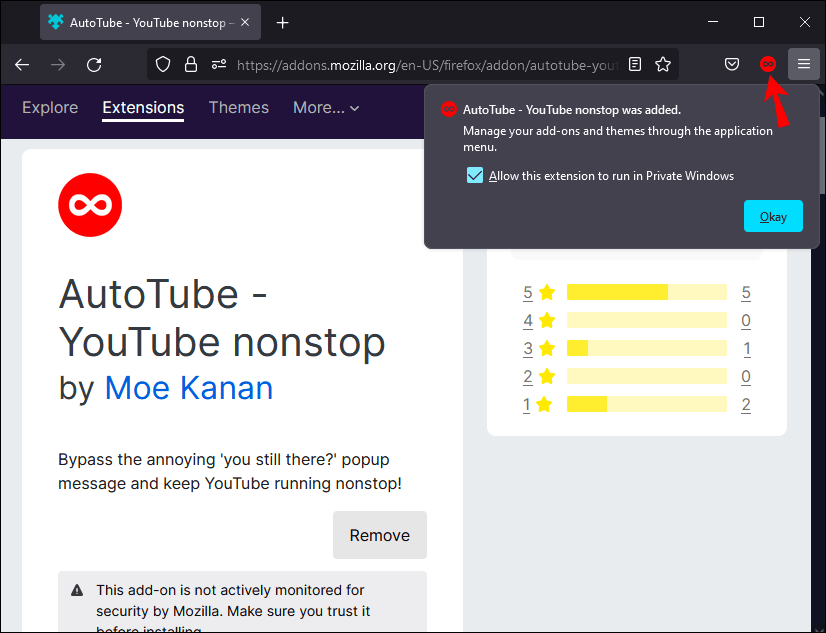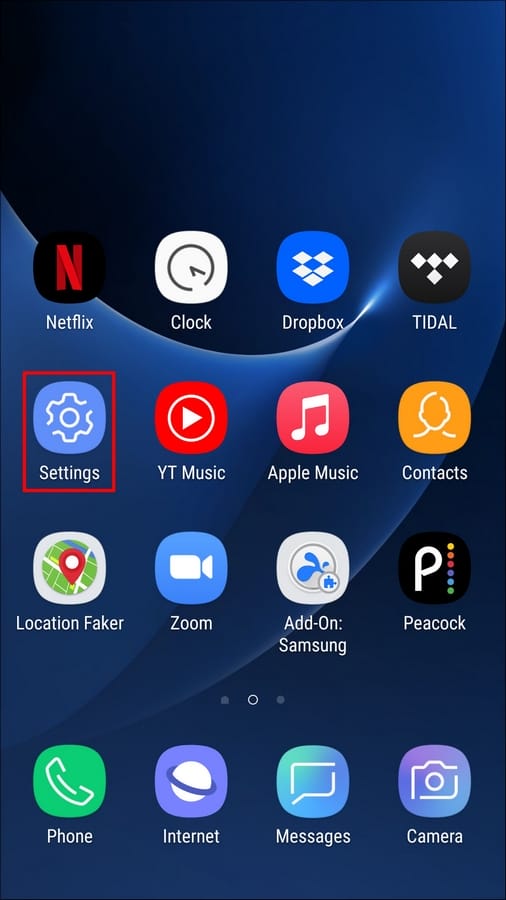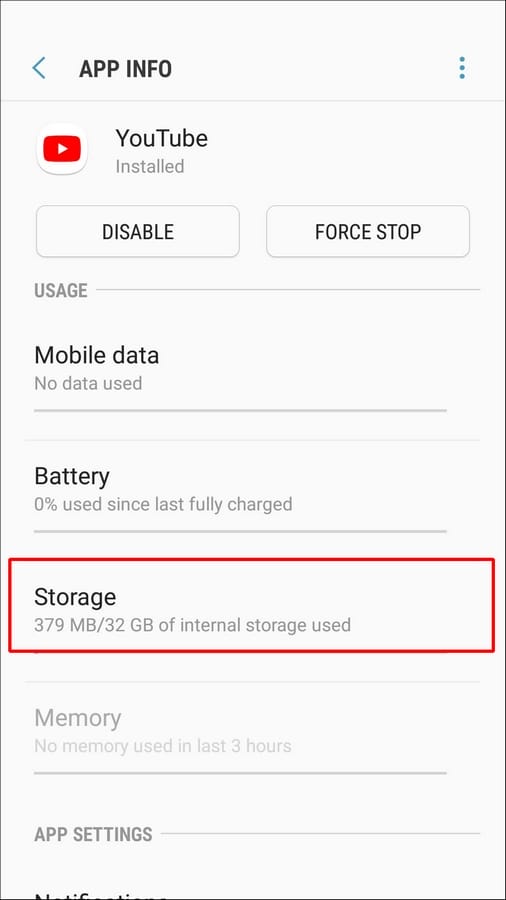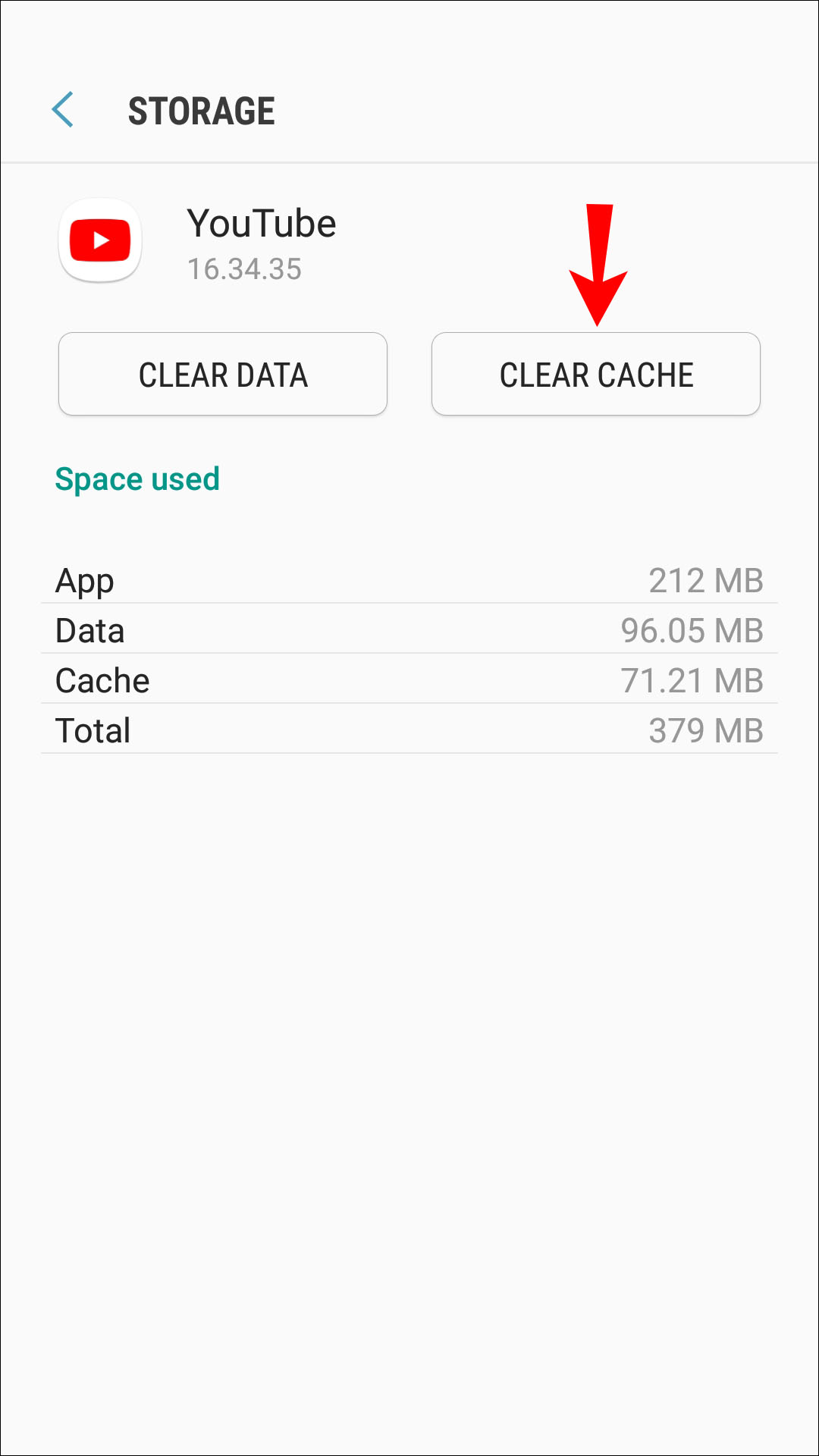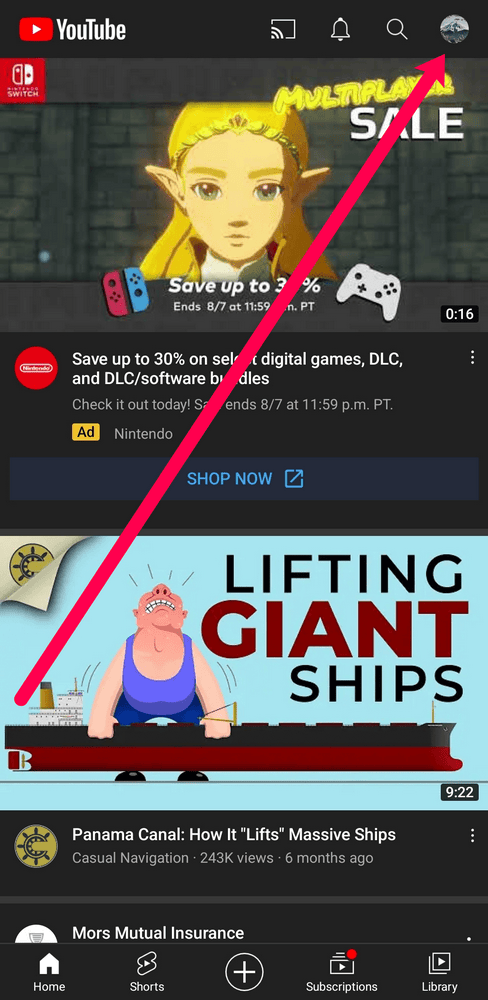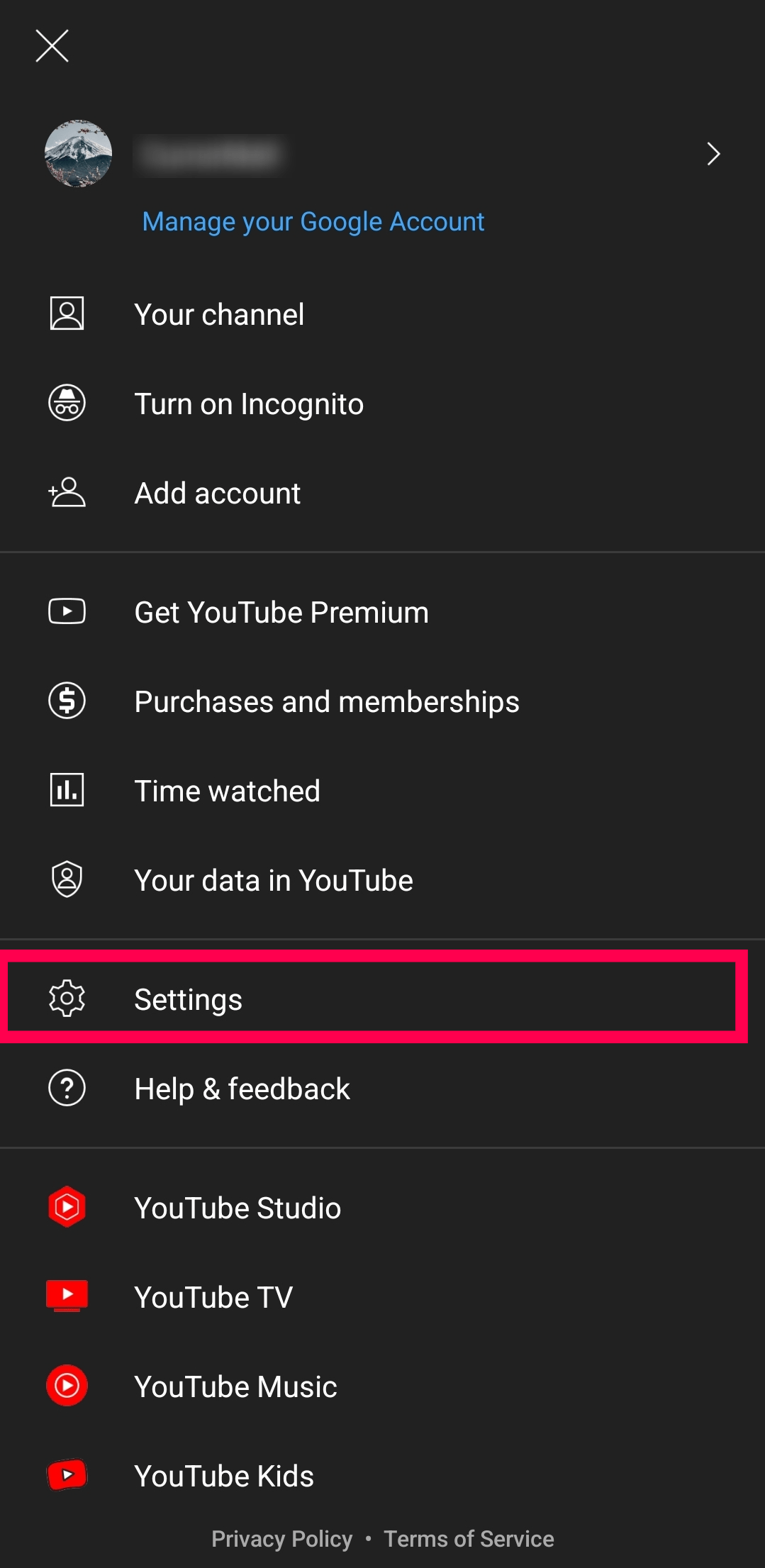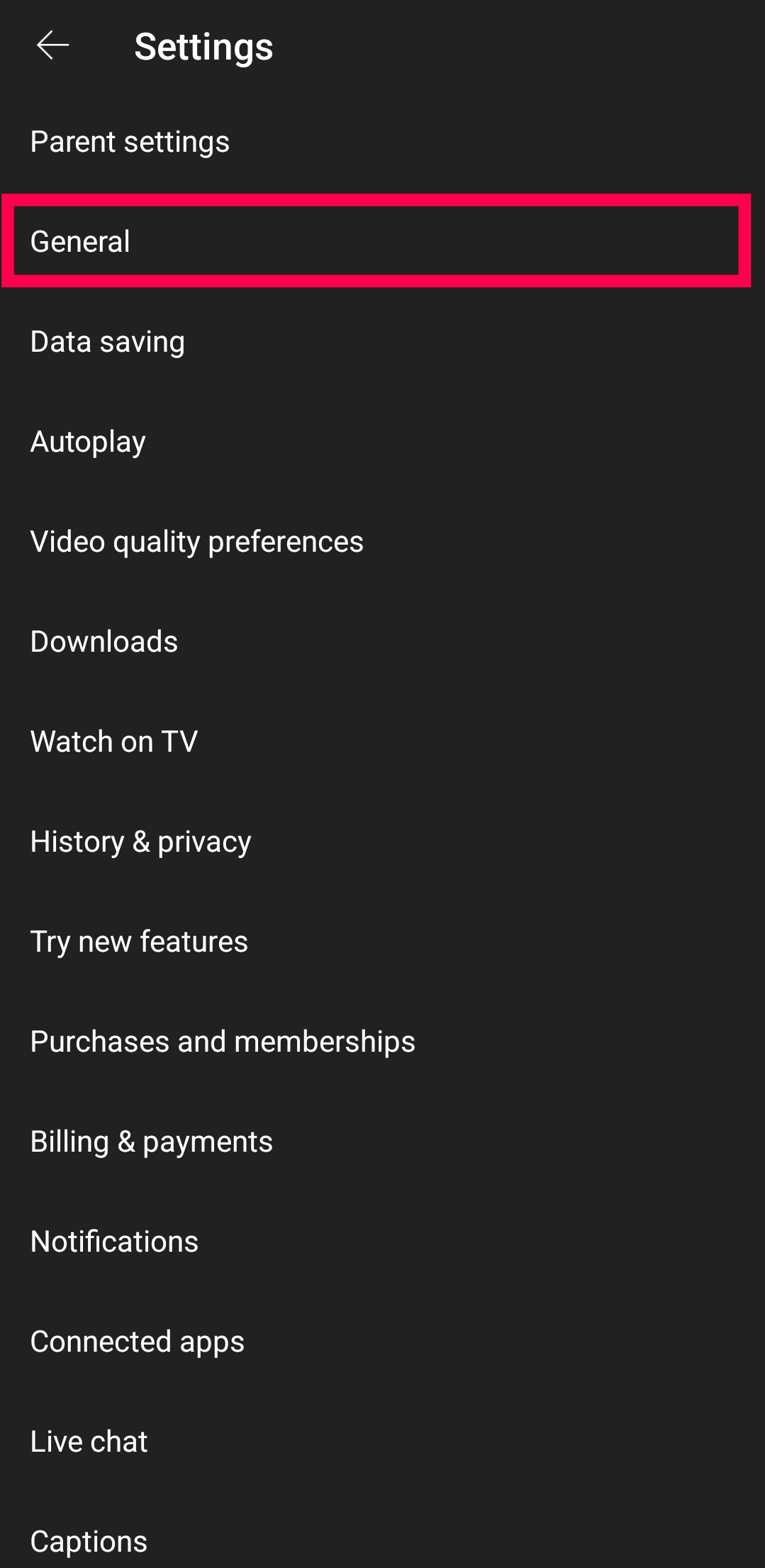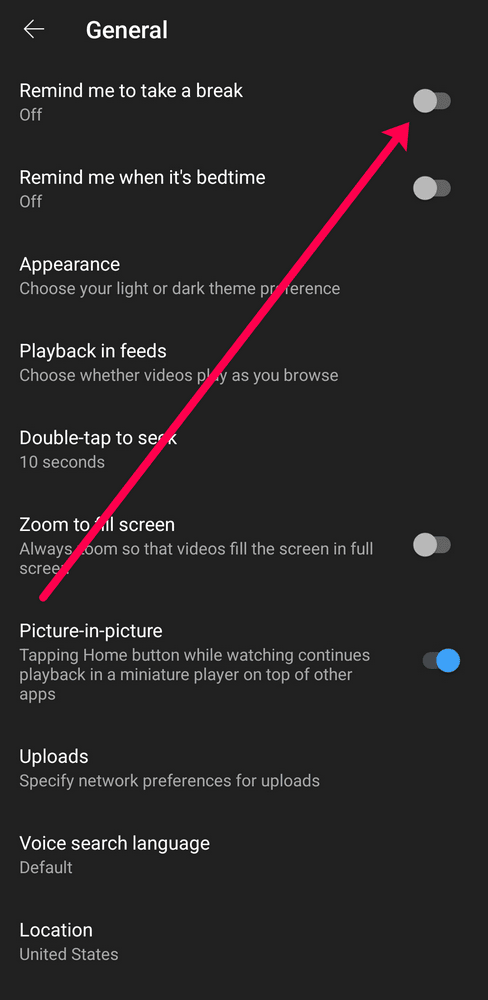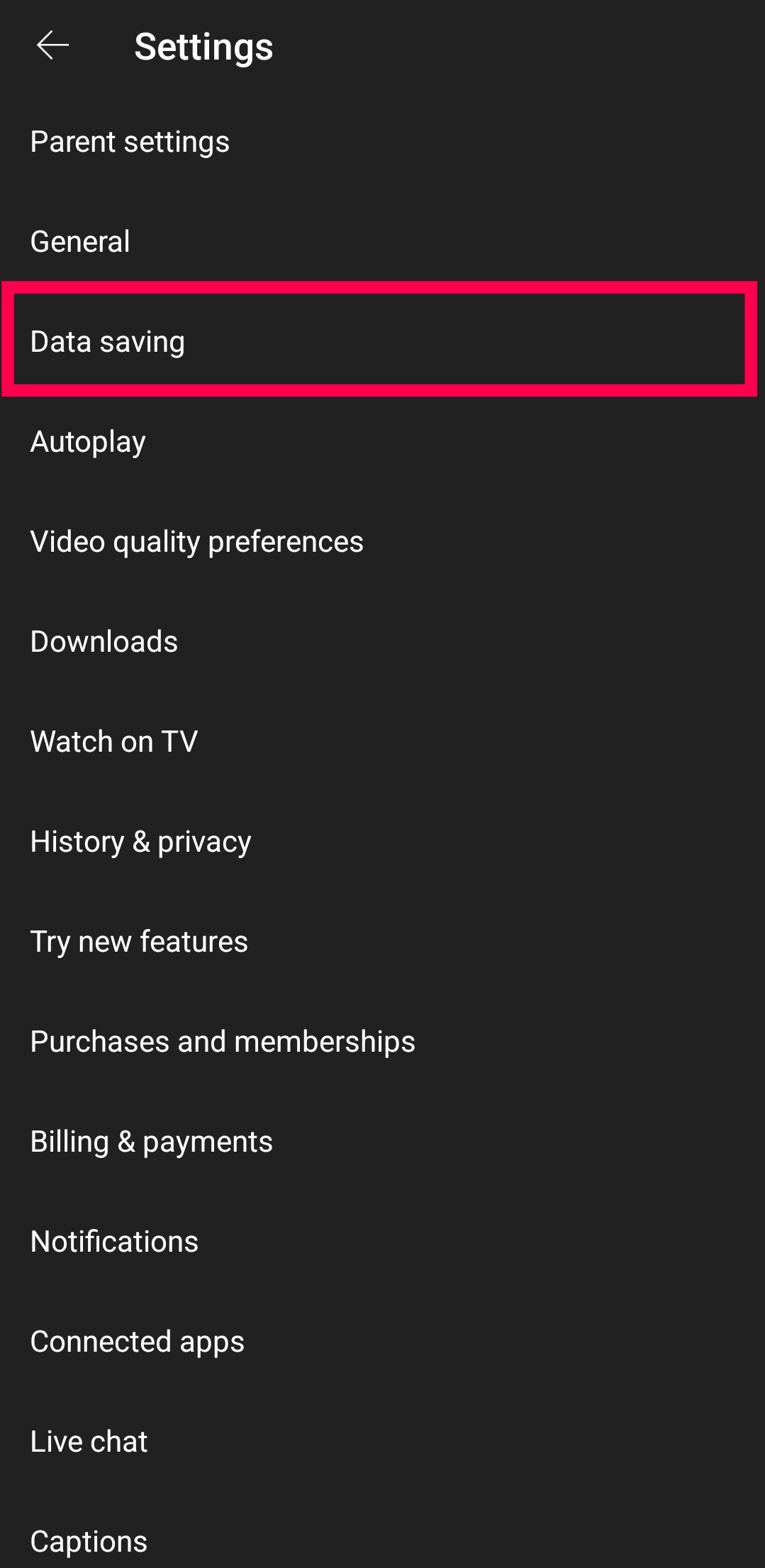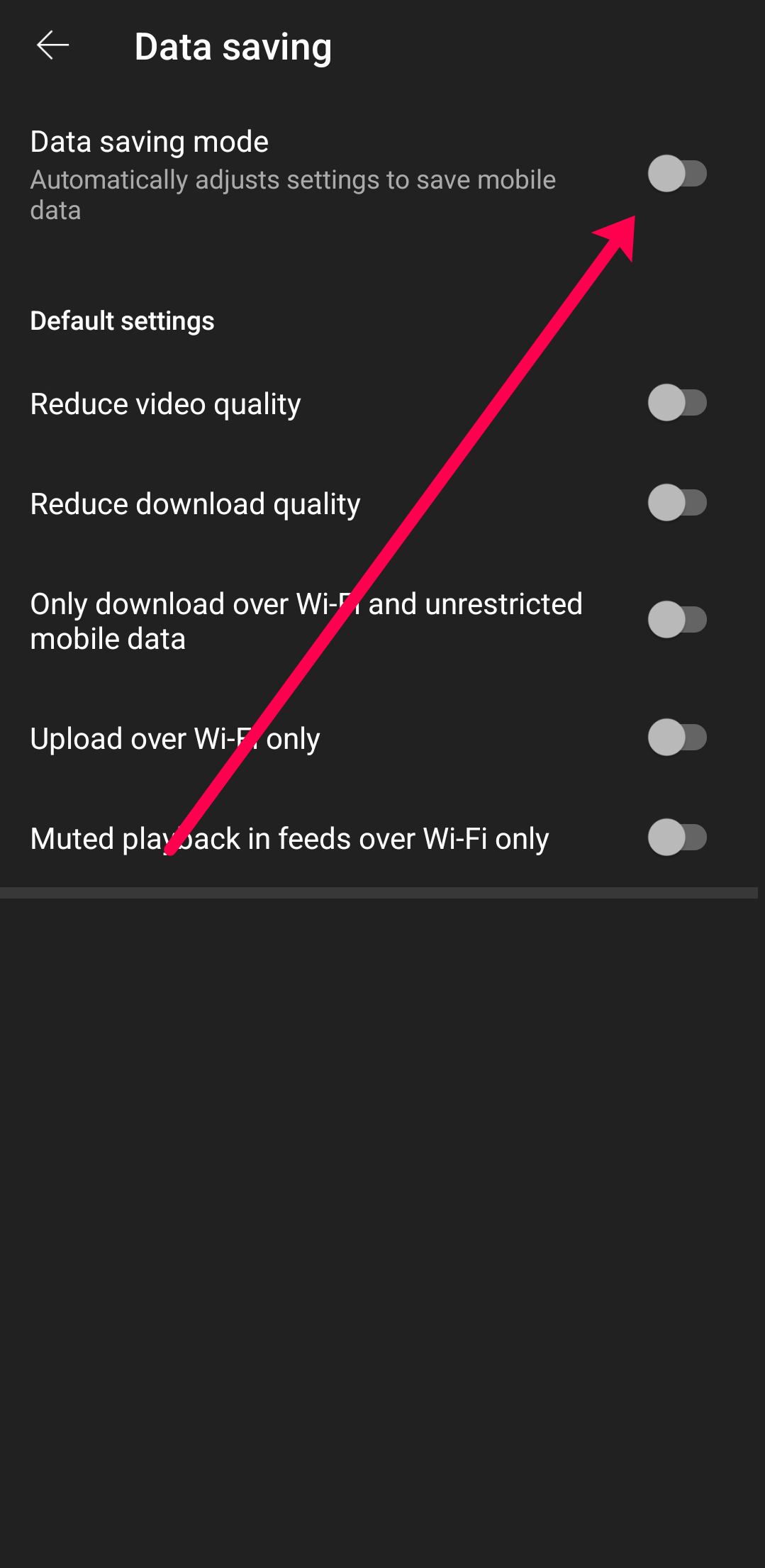في معظم الأوقات، يقدم موقع يوتيوب مشاهدة فيديو دون انقطاع. ومع ذلك، حتى أكبر منصة دفق فيديو في العالم تفشل في تقديمه في بعض الأحيان. في الواقع، أبلغ العديد من المستخدمين عن مشاكل الإيقاف المؤقت على يوتيوب على أجهزتهم. إذا كنت تواجه نفس المشكلة، فقد وصلت إلى المكان الصحيح.
ستساعدك هذه المقالة في فهم سبب قيام يوتيوب بإيقاف مقاطع الفيديو مؤقتًا وتقديم نصائح عملية لحل المشكلة. لا تخف من المحتمل ألا تكون المشكلة خطيرة كما تبدو. دون مزيد من اللغط، دعنا نتعمق.
لماذا يستمر يوتيوب في التوقف المؤقت؟
إذا كنت تستخدم يوتيوب لفترة من الوقت، فمن المحتمل أنك واجهت مشكلة ما مع التطبيق في وقت أو آخر. نادرًا ما يكون الإيقاف المؤقت للفيديو من حين لآخر مدعاة للقلق. ومع ذلك، إذا حدثت المشكلة كثيرًا، فقد تحتاج المشكلة إلى مزيد من التحقيق.
هناك العديد من الأسباب التي قد تؤدي إلى توقف الفيديو مؤقتًا، من إعدادات يوتيوب الافتراضية أو مشاكل المتصفح إلى البرامج القديمة أو الاتصال البطيء بالانترنت.
دعنا نلقي نظرة أكثر تفصيلاً على الأسباب الأكثر شيوعًا لإيقاف فيديو يوتيوب مؤقتًا. بعد ذلك، سنقوم بإدراج الخطوات للمساعدة في حل المشكلة بغض النظر عن السبب.
إعدادات يوتيوب الافتراضية
السبب الرئيسي وراء توقف مقطع فيديو يوتيوب الخاص بك مؤقتًا هو تعيين ميزة الإيقاف التلقائي مؤقتًا بشكل افتراضي. تم تصميم هذه الميزة لإيقاف مقاطع الفيديو مؤقتًا إذا كنت غير نشط على الجهاز لفترة من الوقت وتمنعك من فقدان تفاصيل مهمة في المحتوى الذي كنت تشاهده.
إذا كنت تحاول مشاهدة مقطع فيديو على يوتيوب أثناء الطهي أو العمل أو التنظيف، فإن ميزة الإيقاف التلقائي يمكن أن تدمر التجربة. على الرغم من أن يوتيوب لا يمنحنا خيار إيقاف الإيقاف المؤقت التلقائي، إلا أن هناك حلولاً من جهات خارجية سنغطيها أدناه.
مشاكل الشبكة
إذا واجهت انقطاعًا في الشبكة، فقد يتوقف مقطع فيديو يوتيوب الخاص بك مؤقتًا. ربما يتم تخزين الفيديو مؤقتًا، أو أن هناك خطأ مؤقت في الخادم. تقوم الخوارزمية المدمجة في يوتيوب بإيقاف الفيديو مؤقتًا في كل مرة توجد فيها مشكلة في الشبكة (باستثناء مقاطع الفيديو التي تم تنزيلها).
مشاكل المتصفح
بخلاف مشكلات الانترنت، يمكن أن تتسبب بعض المتصفحات في إيقاف يوتيوب مؤقتًا لمقاطع الفيديو. يمكن أن يكون هناك خلل ناتج عن الكوكيز أو ملفات ذاكرة التخزين المؤقت، أو قد تؤدي بعض الامتدادات إلى مقاطعة تحميل الفيديو بشكل صحيح.
يوتيوب أخطاء
على الرغم من روعة يوتيوب، إلا أنه لا يقاوم تمامًا الأعطال الفنية أو الأخطاء. إذا كنت متأكدًا من عدم وجود أي خطأ من جانبك، فمن المفيد التحقق من مركز مساعدة يوتيوب أو صفحة المشكلات المعروفة للتعرف على المشكلات الفنية المستمرة على النظام الأساسي نفسه.
ذكرني بأخذ قسط من الراحة قيد التشغيل
هل تستخدم أحدث ميزة “تذكيري بأخذ قسط من الراحة” في يوتيوب؟ إذا كان الأمر كذلك، فقد يكون أحد أسباب توقف الفيديو مؤقتًا في وقت معين.
مشكلة تتعلق بسماعات الرأس
تحتوي بعض مجموعات سماعات الرأس / الهاتف على وظيفة الإيقاف المؤقت التلقائي إذا اعتقد تطبيق يوتيوب أنك فصلت سماعات الأذن. انتبه جيدًا إلى وقت توقف الفيديو مؤقتًا. إذا كنت تتحرك، أو كانت بطارية سماعات الرأس اللاسلكية منخفضة، أو كان لديك مقبس سماعة رأس معيب، فسيتوقف يوتيوب مؤقتًا.
كيف تمنع اليوتيوب من الإيقاف التلقائي؟
الآن وقد قمنا بإدراج الأسباب الأكثر شيوعًا لإيقاف مقطع فيديو يوتيوب مؤقتًا، فقد حان الوقت للانتقال إلى الجزء الرئيسي – حل المشكلة.
قم بتعديل إعدادات الإيقاف التلقائي ليوتيوب
إذا أوقف يوتيوب مقطع فيديو مؤقتًا وسألك عما إذا كنت تريد “متابعة المشاهدة؟” ثم يتم تفعيل ميزة الإيقاف المؤقت التلقائي.
يمكنك إيقاف تشغيل هذه الميزة باستخدام ملحق. هناك الكثير من الخيارات المتاحة، ولا تعمل جميعها مع جميع المتصفحات. على سبيل المثال، يتوفر “AutoTube – YouTube nonstop” لمتصفحي Chrome و Firefox.
لتثبيت AutoTube على Chrome، اتبع الخطوات التالية:
- قم بتنزيل ملحق AutoTube بالنقر فوق ” ”
- تابع بالنقر على “. ”

- سيتم تثبيت الامتداد تلقائيًا، ويمكنك مشاهدة مقاطع فيديو يوتيوب دون الإيقاف التلقائي.
لتثبيت AutoTube على Firefox، اتبع الخطوات التالية:
- انتقل إلى AutoTube على إضافات Mozilla.

- انقر فوق “، ثم “. ”

- سيتم تثبيت الوظيفة الإضافية وتصبح نشطة على الفور.

في المرة القادمة التي تظهر فيها رسالة الخطأ “هل تريد متابعة المشاهدة؟” ستظهر علامة التبويب، فسيستأنف الامتداد الفيديو على الفور.
إذا لم تكن مشكلة الإيقاف التلقائي هي المشكلة، فتابع مع الخطوات أدناه.
تحقق من اتصالك بالانترنت
إذا واجهت مشكلة في تشغيل مقطع فيديو واحد على يوتيوب، فحاول تشغيل مقطع فيديو آخر. إذا استغرق تحميل الصفحة أو المخازن المؤقتة للفيديو وقتًا أطول مما يبدو طبيعيًا، فقد تكون لديك مشكلة في الاتصال.
يمكنك إجراء اختبار سرعة للتحقق من سرعات التحميل والتنزيل. إذا كانت سرعاتك منخفضة جدًا بحيث لا تدعم تشغيل يوتيوب، فحاول التبديل إلى بيانات الجوال أو إعادة تشغيل جهاز التوجيه أو الاتصال بمزود خدمة الانترنت.
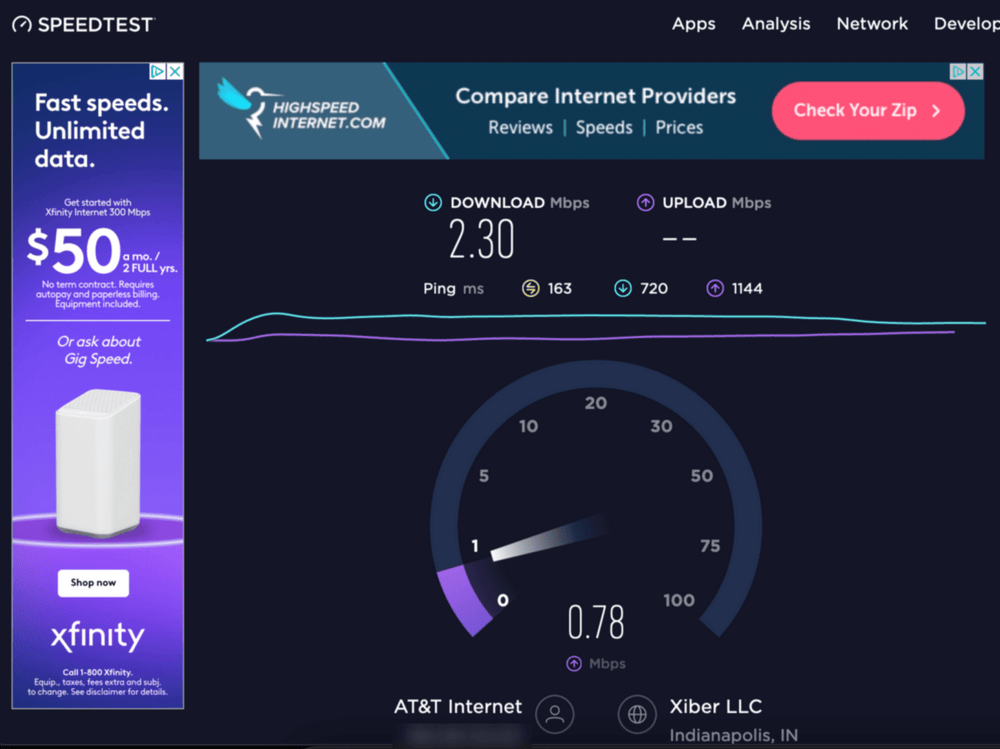
امسح ذاكرة التخزين المؤقت على يوتيوب
يخزن ذاكرة التخزين المؤقت على يوتيوب بعض مقاطع الفيديو التي شاهدتها مسبقًا وتحميلها بشكل أسرع عند تشغيلها مرة أخرى. يمكن أن يؤدي وجود عدد كبير جدًا من مقاطع الفيديو في ذاكرة التخزين المؤقت إلى إبطاء التطبيق، مما يؤدي إلى توقف مقاطع الفيديو مؤقتًا بشكل متكرر.
فيما يلي كيفية مسح ذاكرة التخزين المؤقت على يوتيوب:
- افتح ” “على جهازك المحمول أو المتصفح.

- ابحث عن تطبيق “YouTube” على جهازك الجوّال أو انتقل إلى ” “في إعدادات المتصفح.

- ابحث عن ” “الخيار وتطبيقه. احرص على عدم تحديد “، “لأن هذا سيؤدي إلى إزالة جميع بيانات يوتيوب الخاصة بك.

لا يتوفر لمستخدمي iOS خيار تنظيف ذاكرة التخزين المؤقت للتطبيق. ولكن، يمكنك إلغاء تحميل بيانات التطبيق، ومسح ذاكرة التخزين المؤقت بشكل فعال. وإليك الطريقة:
- افتح الإعدادات على جهازك واضغط على عام.
- اضغط على التخزين.
- اضغط على تطبيق يوتيوب.
- اضغط على إلغاء تحميل البيانات. ثم أكد رغبتك في إلغاء تحميل بيانات التطبيق.
لن يؤدي إلغاء تحميل بيانات التطبيق إلى مسح معلومات تسجيل الدخول الخاصة بك أو أي بيانات مهمة أخرى. بعد التفريغ، أعد تشغيل يوتيوب وحاول مشاهدة الفيديو الخاص بك.
قم بإيقاف برنامج مكافحة الفيروسات الخاص بك
يمكن أن تتعارض ملحقات أو تطبيقات الجهات الخارجية مع خدمة يوتيوب. إذا كان برنامج مكافحة الفيروسات أو أي تطبيق آخر يعتبر يوتيوب بمثابة تهديد، فقد يمنعك من إنهاء الفيديو. قم بإيقاف تشغيل أي برنامج تعتقد أنه قد يتعارض مع تجربتك على يوتيوب، وخاصة برنامج مكافحة الفيروسات.
قم بإيقاف تشغيل ميزة “تذكيري بأخذ قسط من الراحة” (تطبيق جوال فقط)
اتبع الخطوات أدناه لإيقاف تشغيل هذه الميزة:
- افتح تطبيق يوتيوب Mobile وانقر على أيقونة ملفك الشخصي في الزاوية اليمنى العليا.

- انتقل إلى إعدادات يوتيوب.

- توجه إلى ” “.

- بدوره ” “إيقاف تشغيل الخيار.

إذا كانت هذه
هي المشكلة، فلن تتوقف مقاطع فيديو يوتيوب مؤقتًا بعد الآن.
قم بتحديث التطبيق
هل يستمر تطبيق يوتيوب في إيقاف مقاطع الفيديو مؤقتًا حتى بعد مسح ذاكرة التخزين المؤقت وإعادة تشغيل التطبيق؟ تأكد من تشغيل أحدث إصدار من يوتيوب. ما عليك سوى العثور على يوتيوب ضمن العنوان ” “في إعدادات هاتفك وتحقق مما إذا كان هناك تحديث متوفر.
إيقاف توفير البيانات (تطبيق الجوال فقط)
يحتوي يوتيوب على ميزة توفير البيانات التي تستخدم جودة فيديو أقل وتهدف إلى حجز بيانات الجوال الخاصة بك لمنع المستخدمين من تجاوز تخصيص بيانات الجوال الخاصة بهم. في هذه الأيام، تقدم معظم شركات الاتصالات خطط بيانات غير محدودة. إذا استمر يوتيوب في الإيقاف المؤقت، فحاول إيقاف ميزة توفير البيانات. وإليك الطريقة:
- افتح تطبيق يوتيوب واضغط على أيقونة الملف الشخصي في الزاوية اليمنى العليا.

- اضغط على الإعدادات.

- اضغط على توفير البيانات.

- بدّل المفتاح بجوار وضع توفير البيانات، حتى يتحول إلى اللون الرمادي.

الآن، حاول تشغيل مقاطع الفيديو الخاصة بك مرة أخرى لمعرفة ما إذا كان الإيقاف المؤقت قد توقف.
الأسئلة المتداولة
استمر في قراءة هذا القسم إذا كان لا يزال لديك أسئلة حول يوتيوب.
هل لدى يوتيوب دعم فني؟
لسوء الحظ، لا. على الأقل ليس بالمعنى التقليدي. لا يوجد أي شخص يمكنك الاتصال به أو الدردشة معه للحصول على مساعدة بشأن المشكلات الفنية. يمكن للمستخدمين الذين يواجهون مشاكل مع يوتيوب زيارة صفحة الدعم لإرسال ملاحظات وقراءة مقالات المساعدة.
هل يمكنني تشغيل مقاطع فيديو يوتيوب وشاشتي مقفلة؟
خطت الشركة خطوات كبيرة لضمان توقف تشغيل مقاطع فيديو يوتيوب عند قفل هاتفك أو انتقال الشاشة إلى وضع السكون. لحسن الحظ، كما هو الحال مع معظم ميزات التطبيقات التي لا تحظى بشعبية، هناك حلول بديلة وخدمات تابعة لجهات خارجية للمساعدة في تجاوز قيود معينة.
إذا كنت تريد تشغيل يوتيوب وشاشة هاتفك مقفلة، فاطلع على هذه المقالة.
شاهد يوتيوب بدون انقطاع
إن إيقاف مقطع فيديو يوتيوب الخاص بك مؤقتًا ليس تجربة ممتعة أبدًا. لسوء الحظ، إنها مشكلة شائعة نسبيًا. الشيء الجيد هو أنه قابل للحل بسهولة. في أغلب الأحيان، تكمن المشكلة في ميزة الإيقاف التلقائي المؤقت، أو أن اتصالك بالانترنت يحتاج إلى فحص مزدوج.
أدرجت هذه المقالة الأسباب الأكثر شيوعًا التي قد تجعل يوتيوب يوقف مقاطع الفيديو الخاصة بك تلقائيًا وقدمت بعض الإصلاحات السهلة. إذا لم تكن ميزة الإيقاف التلقائي هي المشكلة واستمر مقطع فيديو يوتيوب في الإيقاف المؤقت، فيجدر بك تجربة الخطوات البديلة المذكورة أعلاه.
ما الطريقة التي ساعدتك في حل المشكلة؟ شارك تجاربك في التعليقات أدناه.